1、打开画图软件,进入其主界面中;

2、点击选中一种颜色,如蓝色,将颜色1设置为蓝色;
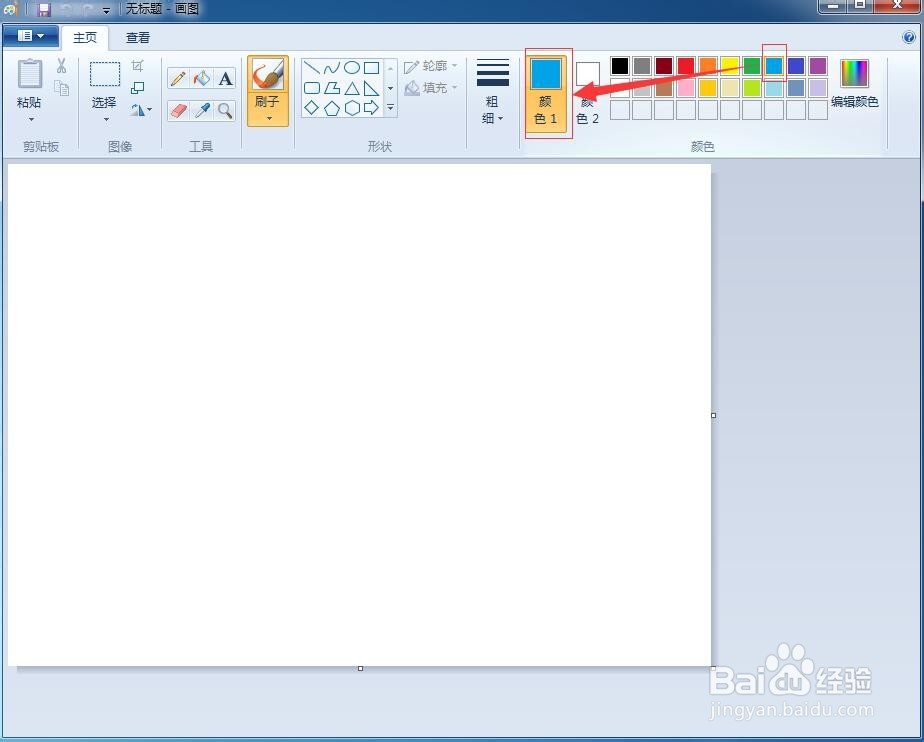
3、在形状工具中点击六角星;

4、用左手按住换档键不放,右手按下鼠标左键,在画布上拖动鼠标,画出一个六角星;
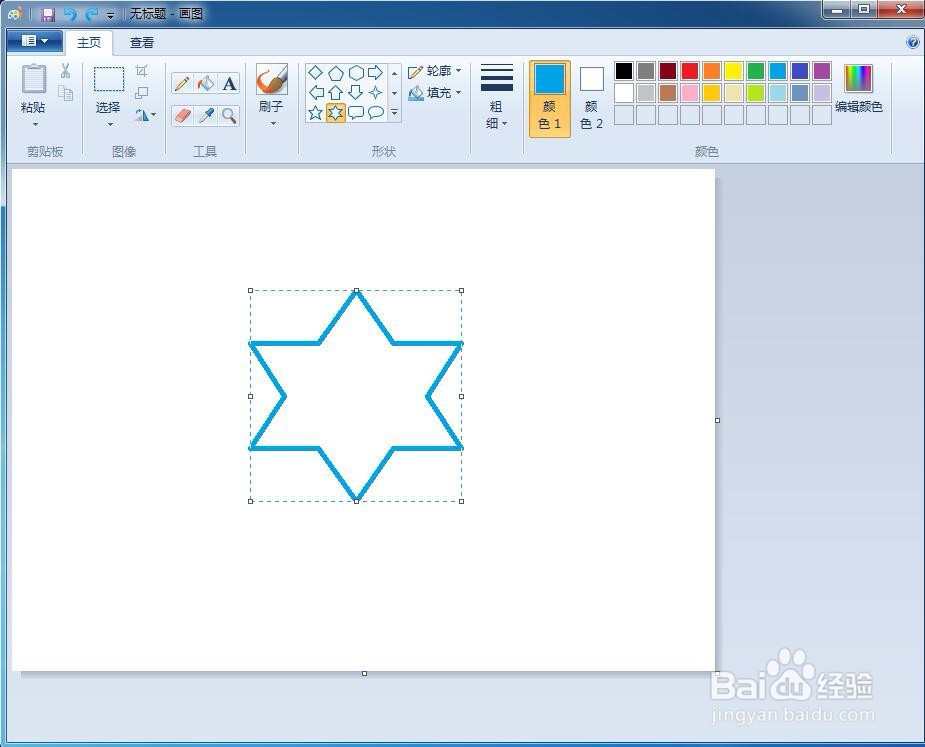
5、点击形状工具,选择矩形;
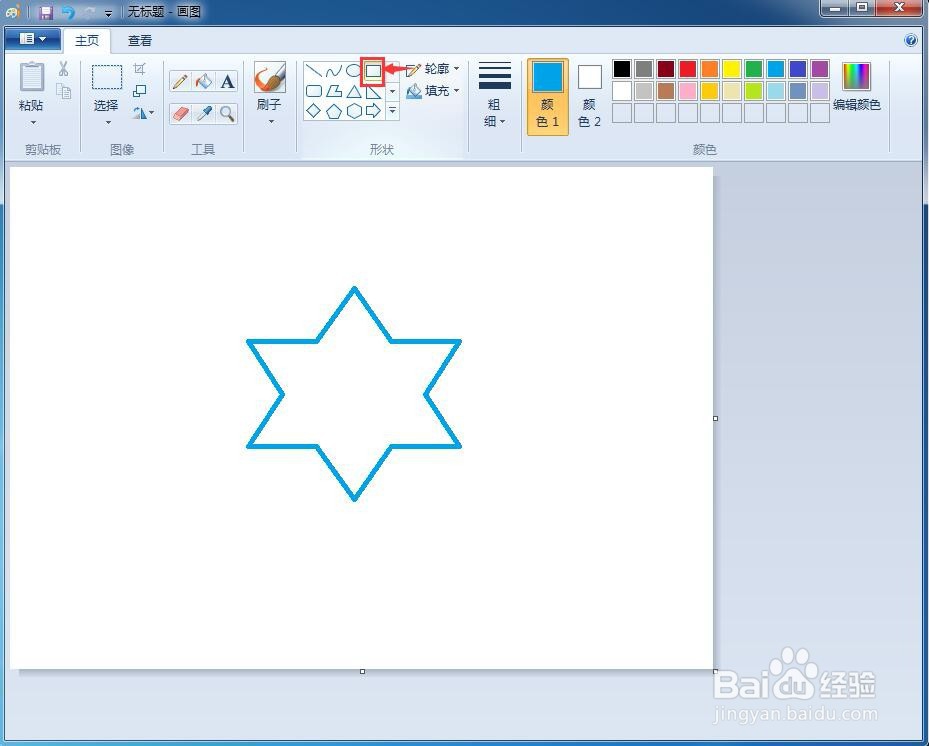
6、用左手按住换档键不放,右手按下鼠标左键,在画布上拖动鼠标,画出一个正方形,让正方形的边长和六角星的宽度一致,如下图;
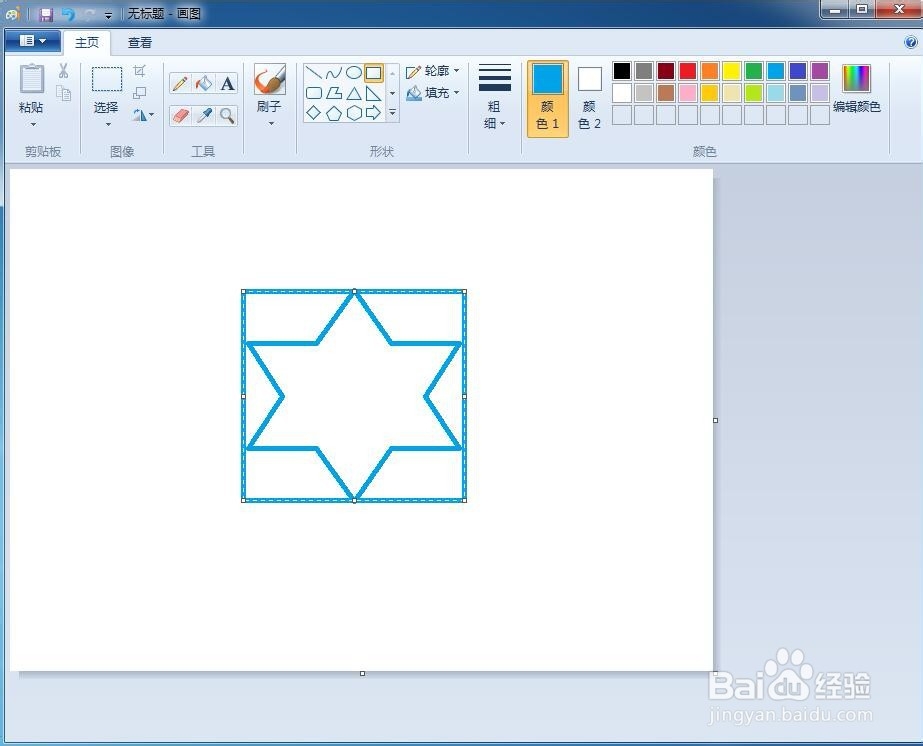
7、点击用颜色填充工具,在六角星内部点击一下鼠标左键,给六角星填充上蓝色;
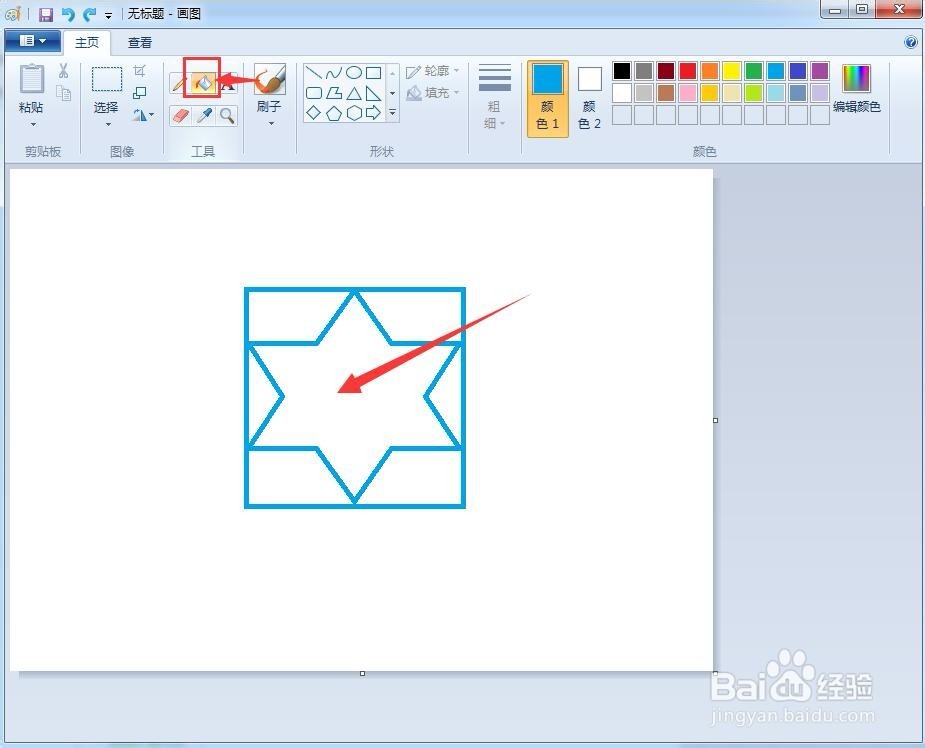
8、用这种方法,我们就在画图中画好了一个六角星和它的外接正方形。

时间:2024-10-12 05:40:17
1、打开画图软件,进入其主界面中;

2、点击选中一种颜色,如蓝色,将颜色1设置为蓝色;
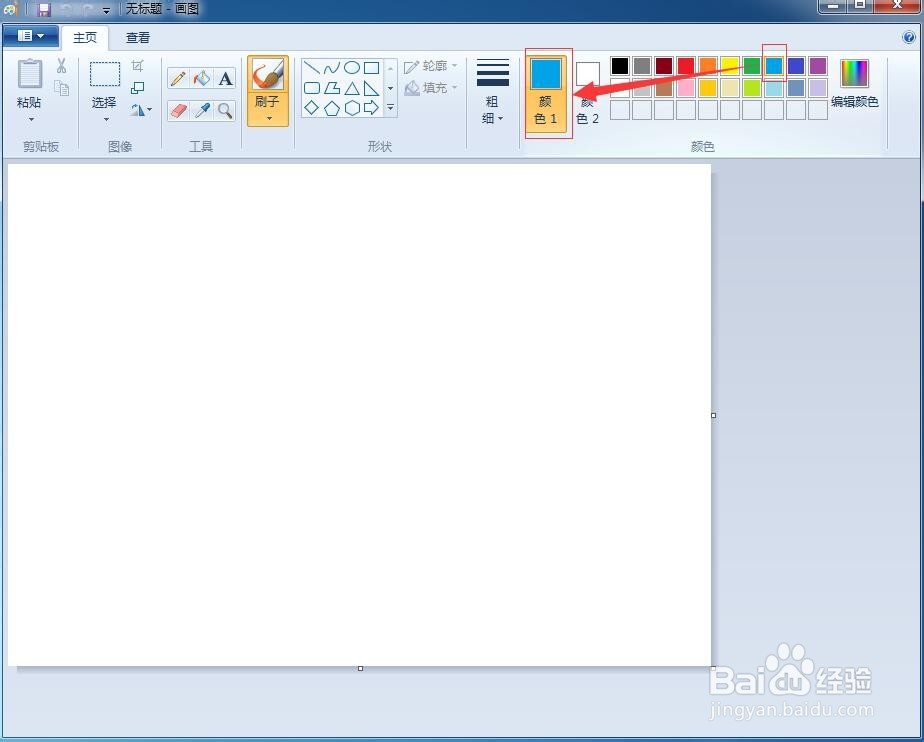
3、在形状工具中点击六角星;

4、用左手按住换档键不放,右手按下鼠标左键,在画布上拖动鼠标,画出一个六角星;
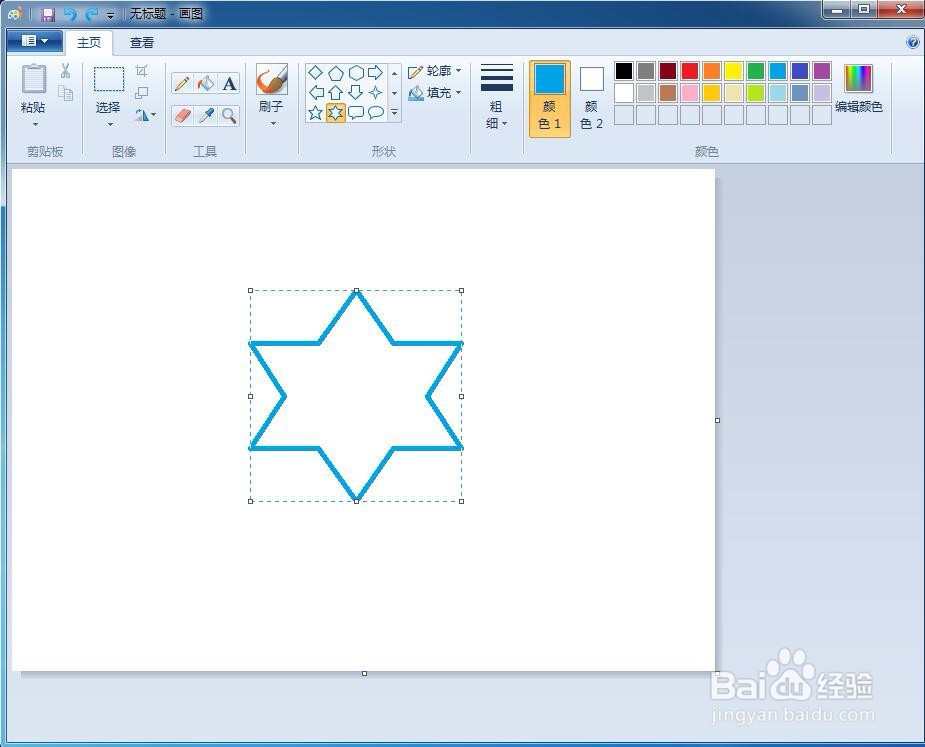
5、点击形状工具,选择矩形;
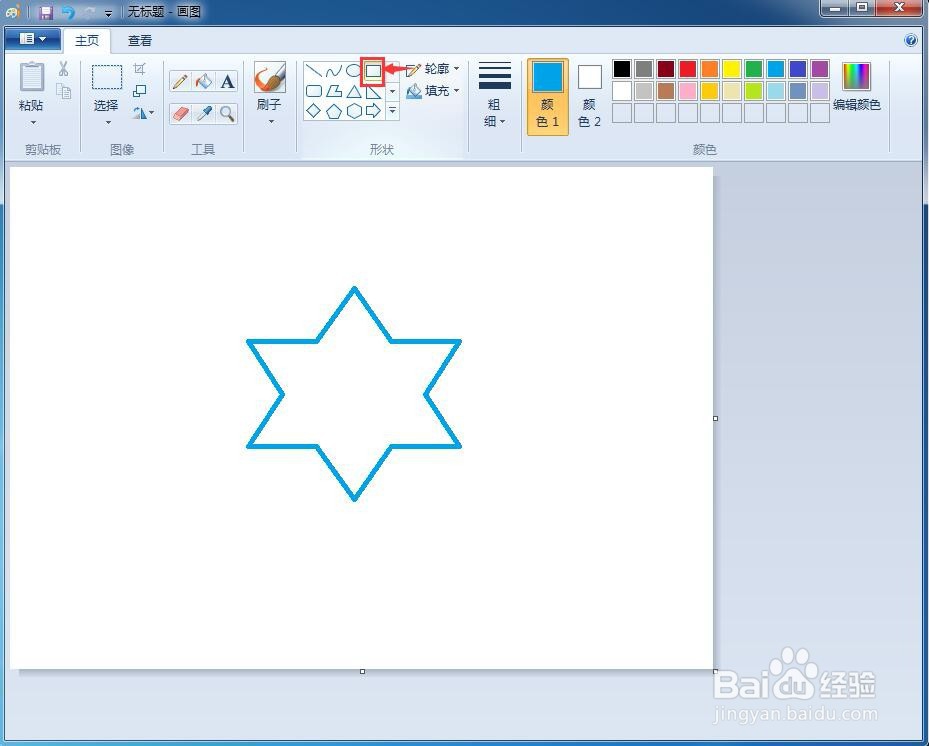
6、用左手按住换档键不放,右手按下鼠标左键,在画布上拖动鼠标,画出一个正方形,让正方形的边长和六角星的宽度一致,如下图;
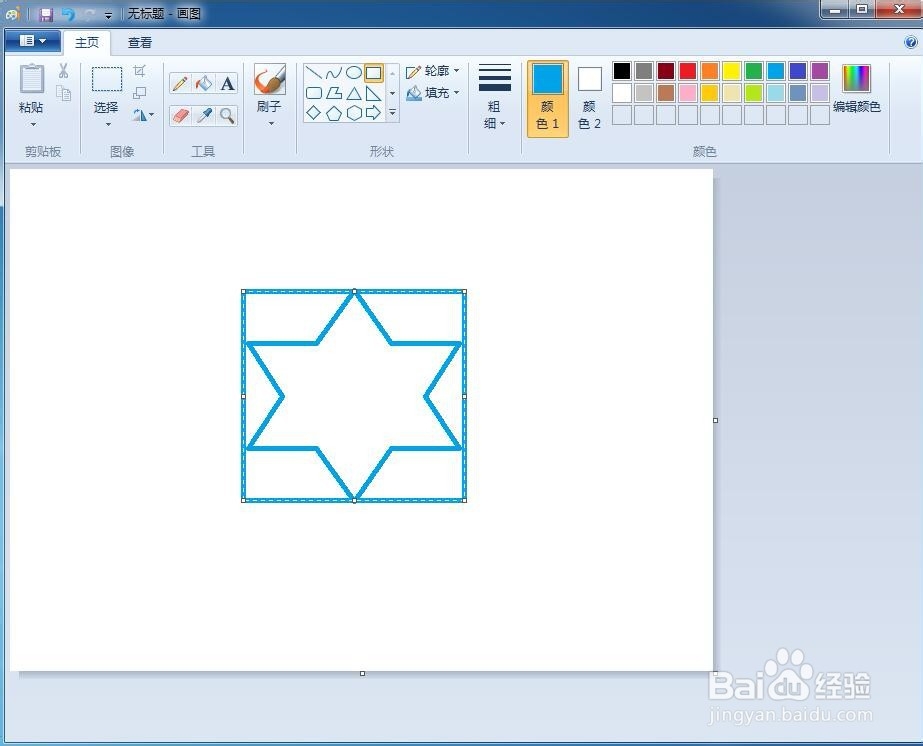
7、点击用颜色填充工具,在六角星内部点击一下鼠标左键,给六角星填充上蓝色;
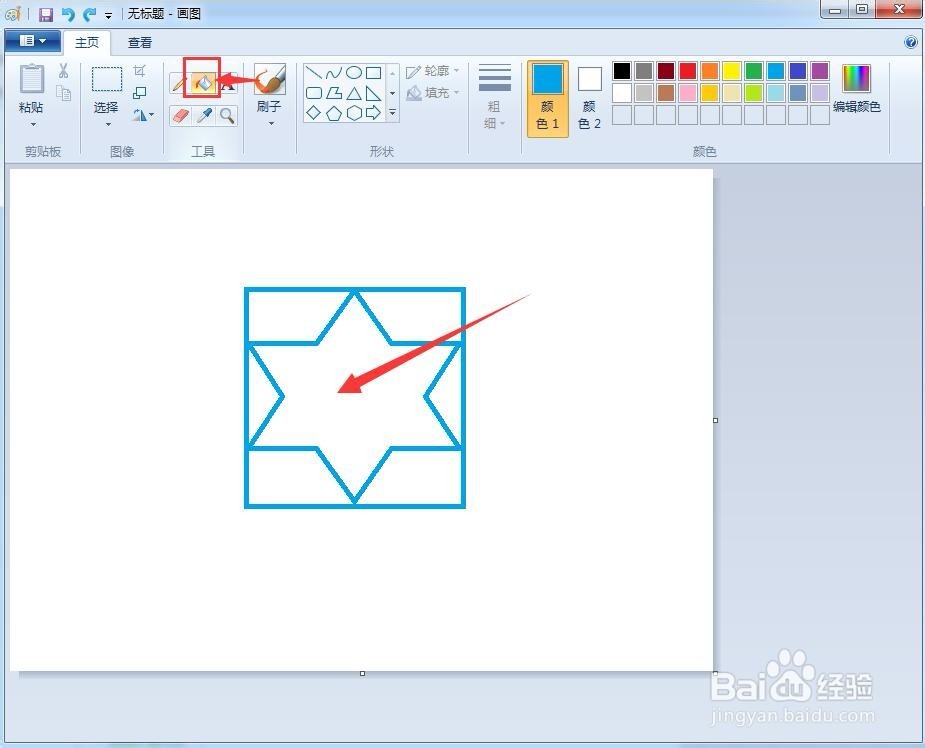
8、用这种方法,我们就在画图中画好了一个六角星和它的外接正方形。

